Hur man synkroniserar Gmail – Felsökning av synkroniseringsproblem ingår inte
Gmail är en utbredd e-posttjänst över hela världen. När vi synkroniserar Gmail kan vi ta emot e-postmeddelanden på alla enheter och kommer inte att missa några viktiga meddelanden.
Men Gmail-synkroniseringen misslyckas ibland, särskilt när du använder Outlook eller iPhone. Detta beror i allmänhet på meddelandeproblem om enheter och behörighetsproblem mellan plattformar. Den här artikeln kommer att presentera hur synkronisera Gmail och felsöka problem vid synkronisering med olika enheter och plattformar.
SIDINNEHÅLL:
Gör det enklare att överföra data mellan telefoner och Windows
- Överför foton, videor, musik, kontakter och meddelanden med ett klick.
- Stöd överföring av data mellan Android, iOS och Windows snabbt.
- Hantera din telefondata och deduplicera kontakter automatiskt.
- Kompatibel med de flesta iOS-, Android- och Windows-enheter.
- 24/7 gratis teknisk support för din bästa användarupplevelse.
Säker nedladdning

Del 1. Hur man synkroniserar Gmail mellan enheter
Om du sömlöst vill kontrollera din Gmail på olika enheter lägger du till ditt Gmail-konto på den enheten och aktiverar synkronisering. Driften varierar mellan olika enheter. I den här delen kommer du att lära dig hur du synkroniserar Gmail på Android och iPhone.
Hur synkroniserar jag Gmail på Android?
Steg 1. Först bör du ha den senaste versionen av gmail installerat. Öppna den sedan och tryck på tre-line i det övre vänstra hörnet.
Steg 2. På det expanderande vänstra sidofältet, rulla ned och tryck på Inställningar.
Steg 3. Välj nu ett konto som du vill synkronisera. På inställningsskärmen, scrolla ned, hitta Synkronisera Gmail och slå på den. Till höger nedan kan du ange hur ofta du vill synkronisera dina e-postmeddelanden till den här Android-enheten, till exempel 15 minuter, varje timme eller flera dagar.
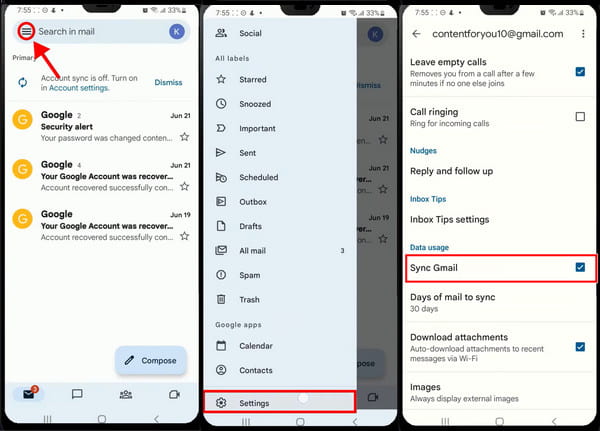
Hur synkroniserar jag Gmail på iPhone?
Du behöver inte installera Gmail på din iPhone för att synkronisera Gmail. Följ följande steg och synkronisera Gmail med Mail-appen på din iPhone.
Steg 1. Tryck på Inställningar app > gå till Post > tryck på konton i mitten av skärmen.
Steg 2. Knacka på gmail för att ange dina Gmail-inställningar; om du inte har alternativet, tryck på Lägg till konto och logga in på ditt Gmail-konto.
Steg 3. Tryck Post och slå på den. Nu kan du ta emot e-postmeddelanden på din iPhone.
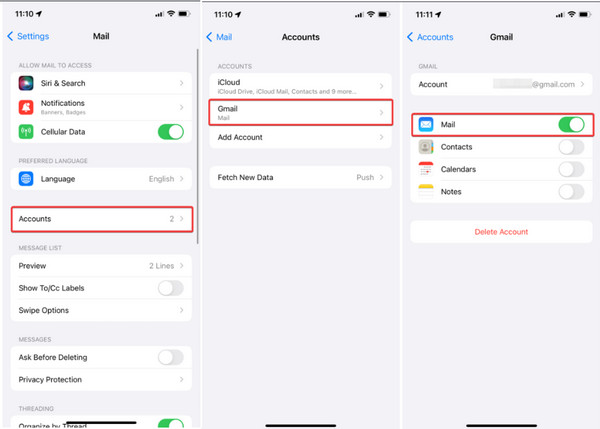
Ibland föredrar vi att separera post från arbete och liv. Men hur stoppar jag Gmail från att synkroniseras? Tja, följ bara samma instruktioner och stäng av synkroniseringen. Detta kanske inte fungerar direkt. Du kan stänga av Wi-Fi och logga in på ditt konto igen för att få det att träda i kraft. Se upp om du tar bort e-postmeddelanden efter att du har stängt av synkronisering eftersom det gör det svårare återställa de raderade e-postmeddelandena.
Del 2. Hur man synkroniserar Gmail med Outlook
Outlook är Microsofts standardapp för e-post. Du kan få kontakter, organisera e-postmeddelanden till eller från en specifik person, sätta etiketter på grupper och använda många andra avancerade inställningar, vilket gör det till ett kraftfullt e-postprogram för affärskontakter och dagliga kontakter. Låt oss se hur du synkroniserar Gmail med den här programvaran. Förresten, om du glöm ditt Gmail-lösenord men ha kontot inloggat i din webbläsare, oroa dig inte. Outlook kommer inte att fråga dig om lösenordet utan hoppa till din webbläsare.
Steg 1. Uppdatera Outlook på din dator till den senaste versionen. Klicka på knappen med tre rader i det övre vänstra hörnet och klicka Lägg till konto på botten.
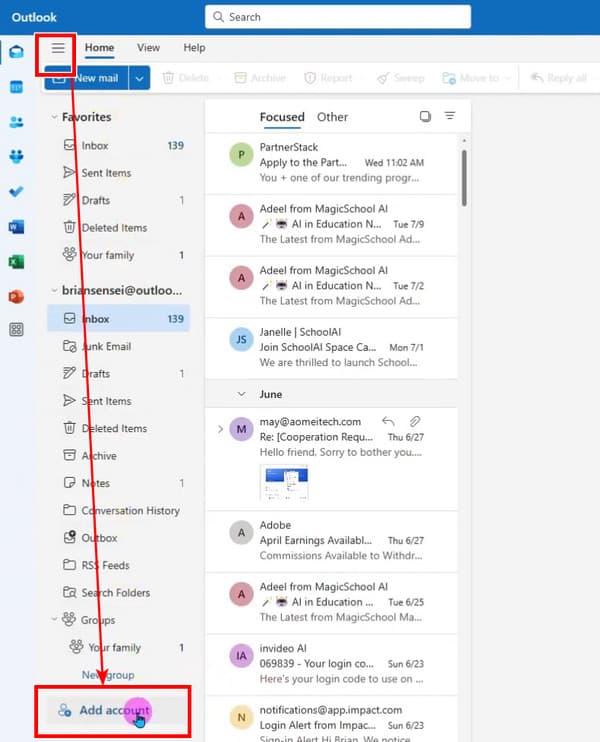
Steg 2. I popup-fönstret anger du din Gmail-adress och klickar Fortsätta.
Steg 3. Outlook leder dig till din webbläsare. Följ instruktionerna, aktivera alla tjänster och aktivera Google Sync. Efter det klickar du Färdig att sluta.
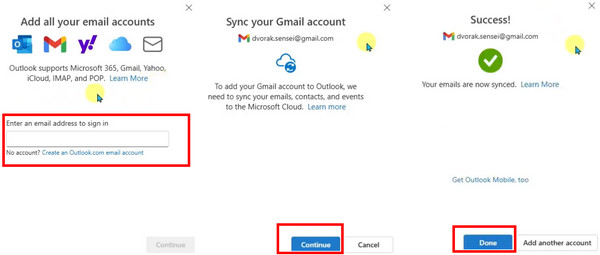
Del 3. Varför synkroniseras inte Gmail
Många oväntade faktorer kan göra att Gmail inte synkroniseras. Innan du felsöker rekommenderar vi att du uppdaterar dina appar, loggar in på dina konton igen och startar om ditt Wi-Fi- eller mobilnätverk. Dessa tre lösningar kommer att lösa de flesta av problemen.
Android Gmail synkroniseras inte:
För det första förbrukar Gmail-synkronisering en relativt stor mängd batteri, så du kan stänga av lågbatteriläget för att se om det fungerar. För det andra, installera om Gmail-appen. För det tredje, försök att skicka ett e-postmeddelande med ett annat Gmail-konto på gmail.com och vänta flera minuter tills det synkroniseras. Den senaste lösningen har visat sig användbar för användare i Samsung-forumet.
Gmail synkroniseras inte på iPhone:
Gmail som inte synkroniseras på iPhone kan orsakas av dess aviseringsinställningar. Gå till e-postkontoinställningarna som vi visade i del 1 och klicka på Hämta nya data. Ställ in den på Manuellt. Nu, varje gång du går till Mail-appen och drar nedåt för att uppdatera inkorgen, synkroniseras e-postmeddelanden.
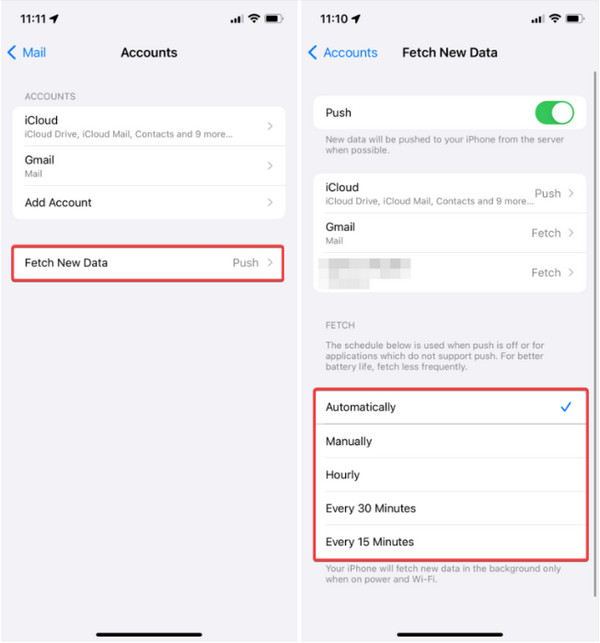
Outlook synkroniseras inte med Gmail
Outlook som inte synkroniserar med Gmail är mer sofistikerat än de två tidigare situationerna. Prova de två beprövade lösningarna nedan:
• Bekräfta IMAP-inställningar i Outlook.
• 2-stegsverifiering och lösenord.
Slutsats
Den här artikeln illustrerar hur du synkroniserar Gmail på olika enheter och plattformar och ger lösningar för Android, iPhone och Outlook synkroniseras inte med Gmail. Vi hoppas verkligen att de fungerar för dig. Har du bättre lösningar får du gärna lämna det nedan.
Relaterade artiklar
Vill du hämta dina oavsiktligt raderade Gmail-meddelanden med/utöver 30 dagar? Läs den här guiden och lär dig 4 återhämtningstips.
Försök att importera Google synkronisering från iPhone kontakter? Här är 3 enkla metoder för att hjälpa dig att synkronisera kontakter från iPhone till Gmail med / utan iCloud.
Baserat på din enhet finns det olika sätt att återställa kontakterna från Gmail. Du kan enkelt hitta Gmail-kontakterna.
När du tar bort e-postmeddelanden i Gmail av misstag, sluta göra något, läs och följ vår guide för att återställa raderade Gmail-e-postmeddelanden.

